| Cursus PowerPoint 2013 | go to : Index - Vorige - Volgende | |||
| Les 37 | Animatie van objecten (3) |
|||
Animatie van Grafiek |
||||
| Net als elk ander object in een dia, kunnen we ook een grafiek animeren. | ||||
| Selecteer hiervoor eerst de grafiek in de dia, kies het tabblad "Animaties", klik de knop "Animatie toevoegen" en kies een animatie uit het lijstje. Ook bij de animatie van een grafiek heb je verschillende "Effectopties" (1). In dit voorbeeld kies ik "Per serie" (3). En ook bij deze wordt de volgorde van verschijning, weergegeven met aanduidingslijnen in het animatiedeelvenster (2) en aan de rand van de grafiek (4). |
||||
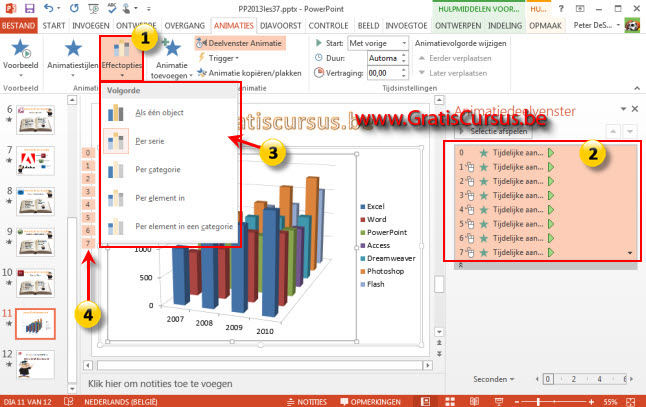 |
||||
| Animatiepaden | ||||
| Als laatste wil ik het nog even hebben over de animatiepaden. | ||||
| Deze zijn niet nieuw in deze versie, maar zijn wel uitgebreider. Ik zal beginnen met een "normaal" animatiepad. |
||||
Het eerste wat ik doe is deze tekst buiten de dia plaatsen. Ik wil namelijk dat hij van buiten naar binnen op de pagina komt te staan. Klik de knop "Effectopties" om de verschillende verschijningseffecten te bekijken. |
||||
 |
||||
Kies je als "Volgorde" "Per alinea" dan krijgt elke alinea in de tekst zijn eigen pad, en kun je ook voor elk pad een ander begin- en eindpunt instellen, alsook de vorm van het pad wijzigen. Wens jij hier toch voor te gaan, kan ik je aanraden deze pad per pad te bewerken, en steeds de knop "Voorbeeld" te klikken wanneer je een pad hebt bewerkt. |
||||
 |
||||
| > | ||||
| Nieuw in PowerPoint 2013 is dat je nu zelf je anumlatiepad kunt tekenen. Of het ook nuttig is laat ik aan jullie over, ik leg jullie enkel uit hoe je dit doet. Selecteer het object dat je wenst te animeren, klik de knop "Animatie toevoegen", en kies de animatie "Aangepast". |
||||
 |
||||
| Je muisaanwijzer wijzigt in een kruis. Teken het pad, en dubbelklik wanneer je dit wil eindigen. Speel de animatie af. Ben je tzevreden, dan is alles ok. |
||||
 |
||||
| Ben je echter niet tevreden over het getekende pad, rechtsklik je dit en je kiest "Pad bewerken". | ||||
 |
||||
| Dit plaatst zwarte punten op het pad. Deze punten kun je klikken en verslepen naar een andere positie. Je kunt punten toevoegen, je kunt punten verwijderen ddor deze te rechtsklikken.> Klik je een punt, dan verschijnen er twee sleephendels waarmee je de punt kunt omvormen tot een gebogen lijn (1). Kortom, je kunt het pad leiden naar waar je wenst. Of je in Rome geraakt is nog maar de vraag. |
||||
 |
||||
| Index - Vorige - Volgende | ||||
copyright © 2012 - gratiscursus.be
![]()

